春や秋になると、会社や学校で「定期健康診断」がありますよね。年に一回、健康状態をチェックするわけですが、パソコンも同じように、ある程度定期的にチェックしておくと安心です。
そんな難しそうなことできないよ?と思われた方、ご安心ください。WindowsにはOSの標準機能としてハードディスクをチェックするツールがついています。
うっかり定期的なチェックを忘れてしまう…ということも珍しくはありません。それでも、「チェックするタイミング」を逃さなければ大丈夫。
ハードディスクはデリケートな部品なので、パソコンが異常終了したり、間違えて電源ボタンを押して強制終了したりしてしまっただけでも傷がつくことがあります。正しい手順でWindowsを終了できなかったあとには必ずチェックする、という癖をつけるだけでも大分違います。
また、ハードディスクは振動にも弱いもの。とくにノートパソコンをお使いの方は、「外出するときに持って行ったら」帰宅後チェックするようにするといいですね。
「スタート」-「コンピューター」を開いてください(Windows® XPでは「マイコンピュータ」)。処理をおこないたいドライブのアイコンを右クリックして、「プロパティ」をクリックします。「ツール」タブの「チェックする」ボタンをクリックします。
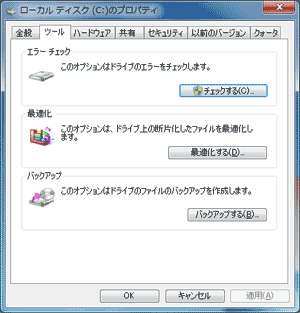
表示された画面で「ファイルシステムエラーを自動的に修復する」をチェックして、「開始」ボタンをクリックします。
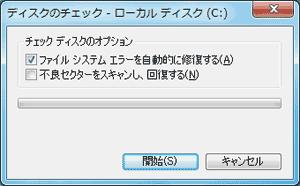
チェックの結果、エラーが検出された場合は、自動的に修復する機能もありますので、安心です。
ただし、エラーの度合いによっては、修復できないこともあります。
■Q&A ハードディスクのチェックを行う方法
起動が遅い、ソフトを使っているときの反応が遅い、と聞くことがあります。
こんなときは、パソコンの「メモリ」の容量が小さかったり、おもにWindowsのシステムが入っている「Cドライブ」と呼ばれるハードディスクの空き容量が小さかったりするために起きることが多いのです。

メモリの容量が小さいとなぜ遅くなるのでしょうか?
メモリは「パソコンがプログラムを実行するときに使う作業台」です。わたしたちが作業台を使って作業するときは、広い方がいろいろなものを置けるし、作業もしやすくて、効率よくなりますよね。
それと同じで、パソコンもメモリの容量が大きいと、作業台が広くなり作業がしやすくなり、早く処理できるようになるというわけです。
そんな「パソコンの作業台」のメモリの容量は、増やすことができる場合があります。ただし、お使いのパソコンによって使用できるメモリの種類や最大で利用できるメモリ容量の上限、またメモリの増やし方などが違いますので、パソコンに添付のマニュアルや、メーカーの製品情報ページをご覧いただくか販売店に相談してください。
これからパソコンを購入される場合は、上記のことを考えて、多少お値段が高くなっても、「メモリ容量」が大きい機種や増設可能な機種を選んでいただく方が、結果として長く快適にお使いいただける場合が多いです。
アップグレード
メモリを増設すると、より多くのソフトを同時に起動したり、大きなデータをより高速に扱うことができるようになります。NEC製パソコンのメモリを増やす方法を、「アップグレード−メモリを増設したい」でご紹介しています。
また、Windowsのアップグレードの方法もご案内しておりますので、参考にしてください。


上記のように、パソコンが「作業台」として使うのは、基本的にメモリです。
でも、利用する機能(ソフトウェア)などによっては、「Cドライブ(システムがインストールされているハードディスク)」の空き容量も活用することがよくあります。
したがって、Cドライブの空き容量も大きいほうが、パソコンを快適に使うことができるのです。
でも、Cドライブは、使い続けているうちにすぐに不要なファイルがたまり、空き容量もどんどん減っていくものです。だから、長い間使い続けていると、「以前に比べてパソコンの動きが遅くなった」と感じることが多いのですね。
また、Cドライブの空き容量が小さいと、Windowsシステム自体も不安定になってしまいます。
散らかった作業台で作業をしていると、誤って倒してしまったり落としてしまったりして、作業しているものを壊してしまうことと同じイメージです。
だから、Cドライブの空き容量はきちんと確保しておくことが大切です。
Cドライブの空き容量を増やすには、いらないファイルを削除していくほかありません。
しかし、CドライブにはWindowsを動かすためのファイルが多く、間違ってWindowsの動作に必要なファイルを消すとパソコンが立ち上がらなくなってしまったりしますので、慎重な作業が必要です。
Cドライブの空き容量の増やし方については、次のページで詳しくご説明します。

